Deseja incorporar vídeos em suas postagens de blog do WordPress? Os vídeos dão vida ao seu site e são uma ótima maneira de aumentar o envolvimento do usuário.
O WordPress torna super fácil incorporar vídeos de sites de hospedagem de vídeo como YouTube, Vimeo, Facebook, Twitter e muitos outros.
Neste guia para iniciantes, mostraremos como incorporar vídeos facilmente em postagens de blog, páginas e widgets da barra lateral do WordPress.
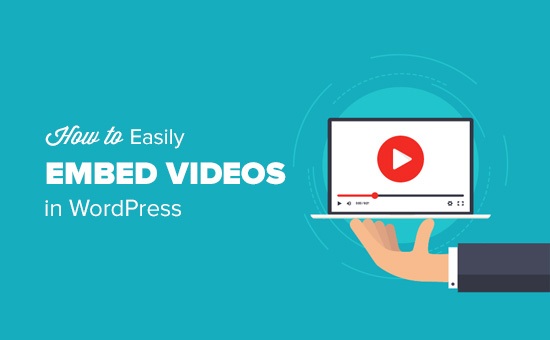
Vídeo tutorial
Inscreva-se no WPBeginner
Se preferir instruções escritas, continue lendo.
Como incorporar vídeos em postagens e páginas de blog do WordPress
O WordPress vem com um ótimo recurso chamado incorporação automática, que permite que seu site obtenha automaticamente o código de incorporação de serviços populares de hospedagem de vídeo, como YouTube, Vimeo, etc.
Tudo o que você precisa fazer é colar o URL do vídeo no editor do WordPress .
Por exemplo, você pode copiar o URL do YouTube de um vídeo que deseja incorporar.
Em seguida, edite a postagem ou página do WordPress onde deseja adicionar o vídeo e simplesmente cole o URL na área de conteúdo.
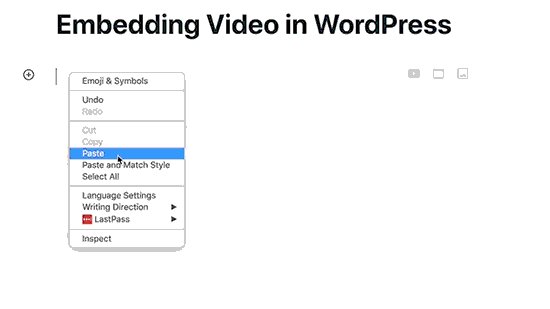
Assim que você colar o URL do vídeo, o WordPress buscará o código de incorporação e exibirá o vídeo do YouTube dentro do editor de conteúdo.
Agora você pode salvar sua postagem e clicar no botão de visualização para ver o vídeo incorporado em sua postagem no blog.
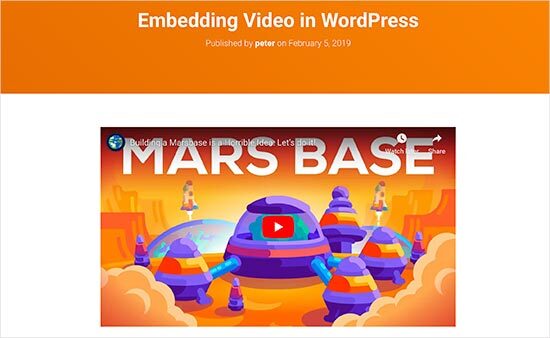
Não foi tão fácil?
Depois de adicionar o vídeo, você pode alterar suas configurações na barra de ferramentas do bloco e na coluna de configurações à direita.
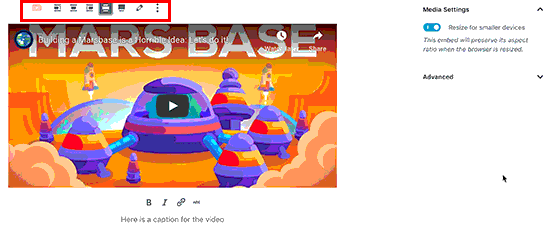
Você pode ajustar a largura do vídeo, aumentar a largura total, alterar o alinhamento e muito mais. Você também pode adicionar uma legenda e preservar a proporção do vídeo em dispositivos móveis.
O WordPress só pode fazer incorporações automáticas para serviços de vídeo na lista de permissões. Para outros sites, você ainda terá que obter o código de incorporação e colá-lo nas postagens do seu blog.
Aqui está uma lista de serviços de vídeo na lista de permissões para incorporações automáticas no WordPress:
- Amazonas
- Animato
- Nuvem
- CollegeHumor
- Sinal de multidão
- Movimento diário
- o Facebook
- Flickr
- Hulu
- Imgur
- Issuu
- Kickstarter
- Meetup.com
- Mixcloud
- ReverbNation
- Screencast
- Scribd
- Compartilhamento de slides
- SmugMug
- Alguns cartões
- SoundCloud
- Plataforma de alto-falante
- Spotify
- TED
- Tumblr
- VideoPress
- Vimeo
- WordPress.tv
- YouTube
Se você quiser adicionar um vídeo de um site fora desta lista, precisará do código de incorporação HTML completo para o vídeo.
Basta copiar o código HTML fornecido pelo site de vídeo e colá-lo dentro de um bloco ‘HTML personalizado’ no editor.
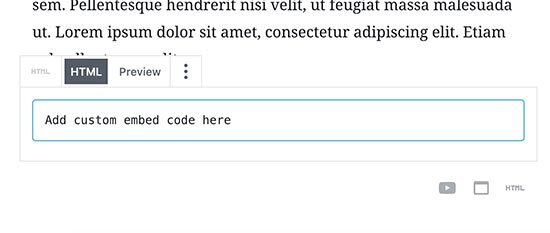
Incorporar vídeos no WordPress usando o Old Classic Editor
Se você ainda estiver usando o antigo editor clássico do WordPress , poderá incorporar os vídeos da mesma maneira.
Basta copiar o URL de um serviço de hospedagem de vídeo como o YouTube e colá-lo no editor. Se você estiver usando o editor visual, verá uma visualização do vídeo.
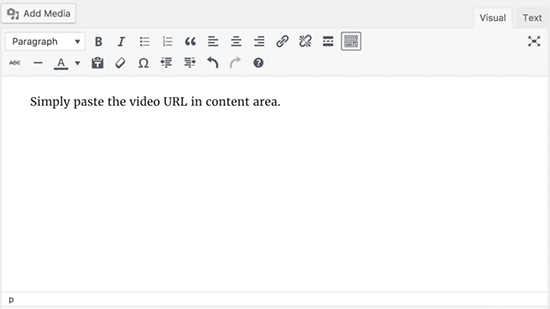
No entanto, você não poderá usar o ajuste de largura e outras opções que você pode usar no novo editor de blocos do WordPress.
Como incorporar vídeos em widgets da barra lateral do WordPress
Assim como uma página ou postagem do WordPress, você também pode incorporar vídeos nos widgets da barra lateral do WordPress.
Basta ir à página Aparência » Widgets e adicionar o widget ‘Texto’ a uma barra lateral. Veja nosso artigo sobre como adicionar e usar widgets no WordPress .
Dentro das configurações do widget, você precisa colar o URL do vídeo na área de conteúdo. O WordPress buscará automaticamente o código de incorporação e exibirá a visualização do vídeo.

Não se esqueça de clicar no botão ‘Salvar’ para armazenar as configurações do seu widget.
Agora você pode visitar seu site para ver o vídeo incorporado no widget da barra lateral do WordPress.
Plugins de incorporação de vídeo do WordPress
Por padrão, você não precisa usar um plugin para incorporar vídeos no WordPress. No entanto, você pode usar plugins para melhorar a experiência de visualização de vídeos em seu site.
A seguir estão alguns plugins que você pode querer experimentar.
1. Feed do YouTube do Smash Balloon
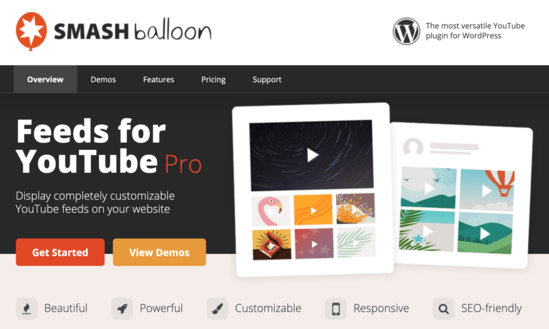
O Smash Balloon Feeds for YouTube é um dos melhores plugins de vídeo do WordPress. Ele permite que você incorpore automaticamente todos os vídeos do seu canal do YouTube em um formato de galeria personalizável. Ele importa automaticamente novos vídeos, combina feeds, adiciona transmissão ao vivo e muito mais.
Há também uma versão gratuita do plug-in de feed do YouTube disponível pelo Smash Balloon, mas em nossa demonstração abaixo, mostraremos a versão Pro.
Primeiro, você precisará instalar e ativar o plug-in Smash Balloon Feeds for YouTube . A partir daí, vá para a página Feeds for YouTube » Licença e insira sua chave de licença. Você pode encontrar essas informações em sua conta no site do plug-in.
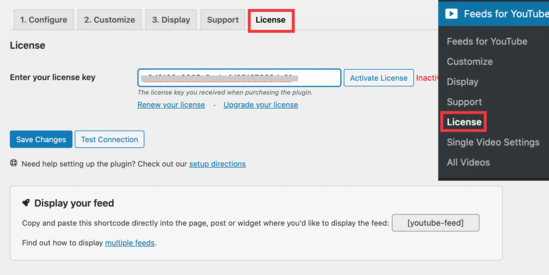
Depois de ativar sua chave de licença, não se esqueça de clicar no botão ‘Salvar alterações’. Em seguida, vá para a guia Configurar e clique no grande botão azul para conectar sua conta do YouTube.
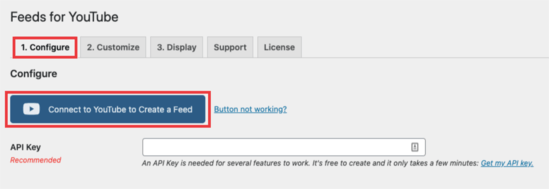
Quando terminar, você será redirecionado de volta ao painel do WordPress para configurar seu feed do YouTube.
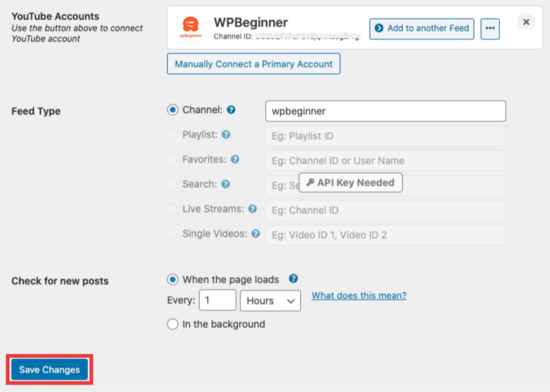
Clique no botão ‘Salvar alterações’ e você está pronto para começar.
Para incorporar seu feed do YouTube em um post ou página, basta editá-lo no WordPress. Na tela de edição da página, clique no botão (+) para adicionar um novo bloco e selecione o bloco ‘Feeds para YouTube’.
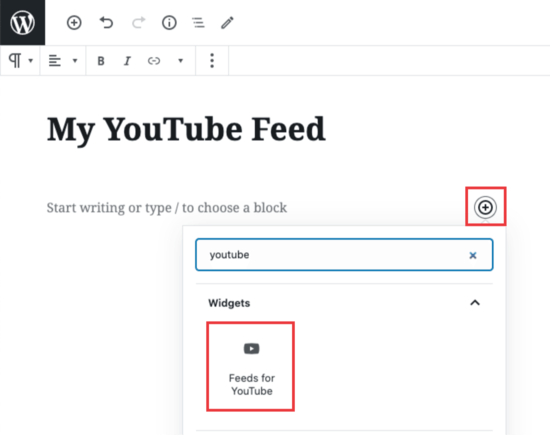
À medida que você adiciona o bloco ao seu editor de postagem, ele busca e exibe automaticamente os vídeos do seu canal do YouTube.
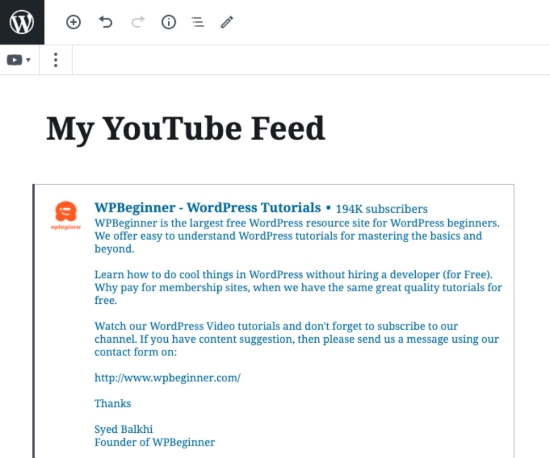
Ao verificar seu site, você verá que seu feed está incorporado à página que você acabou de criar.
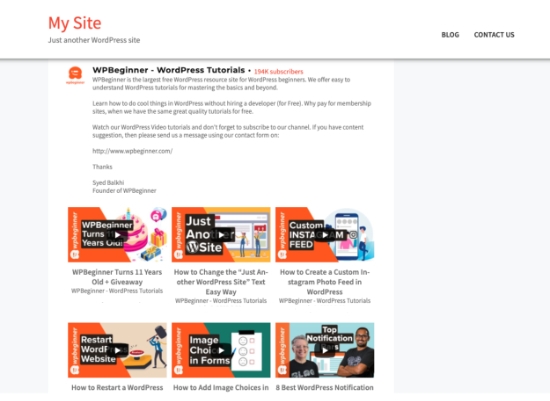
Smash Balloon YouTube Feeds vem com várias opções de layout e estilo. Você pode alterar o estilo padrão visitando a página Feeds para YouTube » Personalizar .
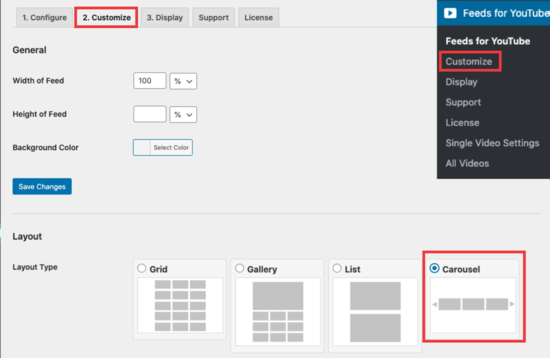
A partir daqui, você pode escolher um layout de grade, galeria, lista ou carrossel. Não se esqueça de clicar no botão Salvar alterações para armazenar suas alterações.
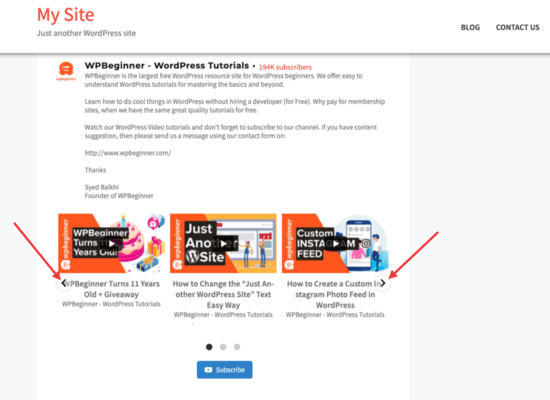
Você verá que tem um carrossel de vídeos com setas de navegação à direita e à esquerda, juntamente com um botão Inscrever-se na parte inferior do seu feed.
Se você quiser personalizar ainda mais seu feed, clique na guia Exibir na configuração do plug-in. Esta página lista a série de códigos de acesso que você pode usar em qualquer lugar do seu site.
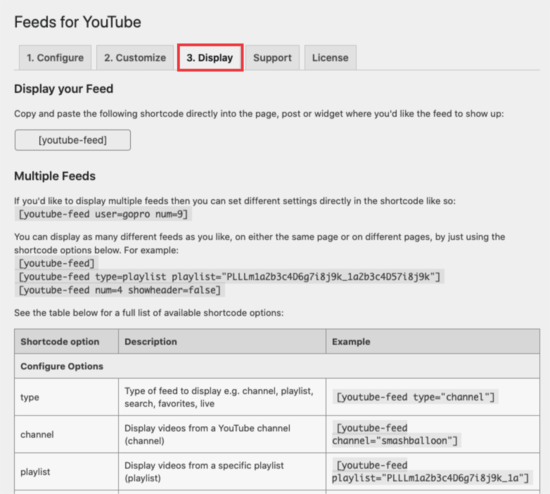
Para inserir um shortcode em uma postagem ou página, você pode usar o bloco de shortcode.
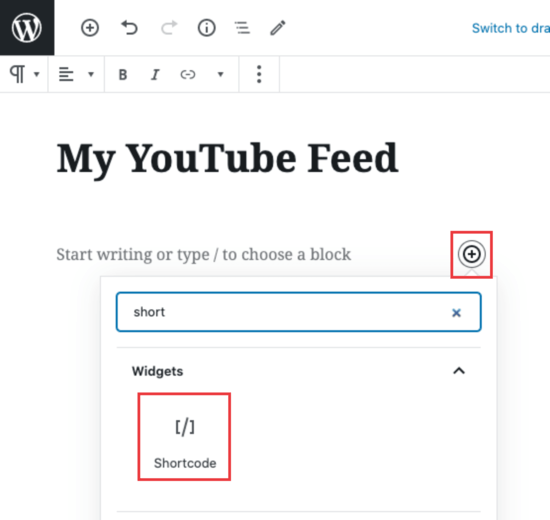
Agora você pode adicionar seu shortcode de feed [youtube-feed](ou qualquer variação que desejar) nas configurações do bloco.
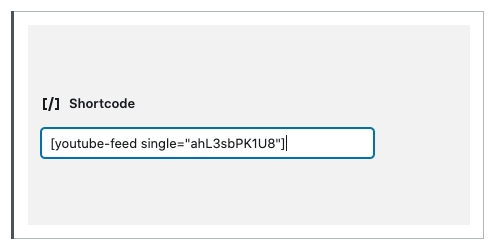
Você também pode usar o feed do YouTube do Smash Balloon com o novo plugin Social Wall que combina todo o seu conteúdo de mídia social do Facebook, Instagram, Twitter e YouTube em uma única página.
2. Barra de inscrições do YouTube
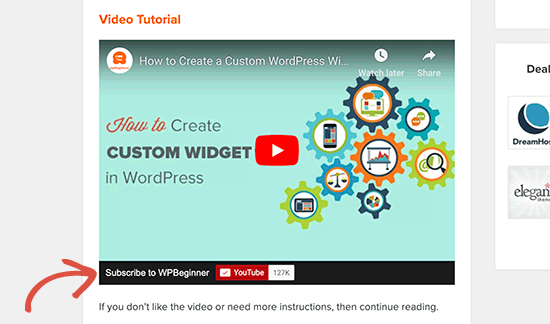
A barra de inscrição do YouTube mostra um botão de inscrição do YouTube abaixo do vídeo do YouTube incorporado ao WordPress. Ele também busca sua contagem de inscritos no YouTube para adicionar prova social e incentivar mais usuários a se inscreverem.
Nós o criamos primeiro para promover o canal do WPBeginner no YouTube neste site. Muitos de nossos usuários nos pediram para compartilhar como fizemos isso, então decidimos lançá-lo como um plugin gratuito.
3. Carregamento lento para vídeos
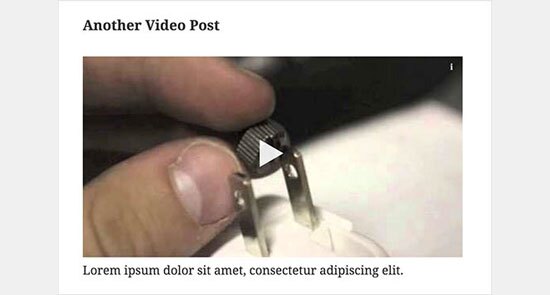
O vídeo incorpora scripts de carregamento de sites externos, o que tem um pequeno impacto na velocidade e no desempenho de carregamento da página .
O Lazy Load for Videos resolve esse problema carregando apenas a imagem do vídeo no carregamento da página. Ele carrega o código de incorporação somente quando o usuário clica no botão play. Veja nosso tutorial sobre como adicionar carga lenta para vídeos no WordPress .
A propósito, você não precisará deste plug-in se usar o Smash Balloon YouTube Feed porque ele possui cache embutido e atraso no carregamento do player de vídeo.
Por que não consigo enviar os vídeos para o WordPress?
Bem, você pode, mas não recomendamos que você faça isso.
A maioria dos blogs pequenos usa contas compartilhadas de hospedagem do WordPress , e os vídeos podem consumir muitos recursos do servidor. Se o seu vídeo tiver muito tráfego, é mais provável que seu site falhe.
Em segundo lugar, você está perdendo o tráfego dos usuários do YouTube.
O YouTube não é apenas o maior site de hospedagem de vídeos, mas também o segundo mecanismo de pesquisa mais popular do mundo e a segunda rede social mais popular logo após o Facebook.
Se você não quiser enviar seus vídeos para o YouTube, tente o Vimeo ou o DailyMotion. Veja nossa comparação do YouTube vs Vimeo para ver qual plataforma é melhor para suas necessidades.
Para saber mais sobre este tópico, dê uma olhada em nosso artigo sobre por que você nunca deve enviar um vídeo para o WordPress .
Esperamos que este artigo tenha ajudado você a aprender como incorporar vídeos facilmente nas postagens do blog do WordPress. Você também pode querer ver nossa lista de plugins WordPress obrigatórios para todos os sites .
Se você gostou deste artigo, assine nosso canal do YouTube para tutoriais em vídeo do WordPress. Você também pode nos encontrar no Twitter e no Facebook .





















